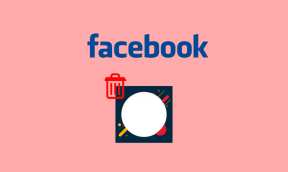3 начина да ставите Алека у мод Блуетоотх упаривања
Мисцелланеа / / September 21, 2023
Желите да користите свој Алека-поверед Ехо уређај као Блуетоотх звучник за ваш телефон или рачунар? Па, то би захтевало да повежете њих двоје тако што ћете Алека ставити у режим упаривања за Блуетоотх. Али како то учинити? Пронађите одговор у овом посту, где ћемо вам рећи три начина да ставите Алека у мод Блуетоотх упаривања.
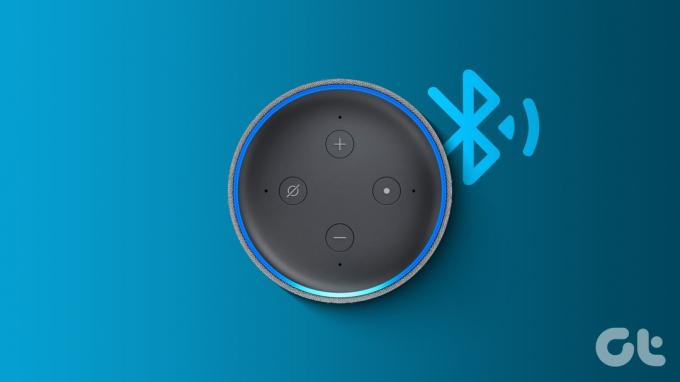
Пре него што можете да ставите Алека у режим упаривања за Блуетоотх, морате да га подесите и повежете на Ви-Фи. Када завршите, можете користити следеће методе да повежете Алека са Блуетоотх-ом. Хајде да почнемо.
1. Коришћење гласовних команди
Један од најлакших начина да ставите Ецхо уређај који покреће Алека у режим Блуетоотх упаривања је коришћење Алека гласовне команде. Овај метод вам омогућава да ставите Алека у режим упаривања без апликације.
Ова метода у основи укључује два корака:
Корак 1. Реците Алека гласовне команде
На свом Ецхо уређају који подржава Алека, изговорите било коју од следећих гласовних команди Алека:
- Алека, Блуетоотх укључен.
- Алека, пар.
- Алека, потражите Блуетоотх уређаје
- Алека, повежи се на Блуетоотх уређај.
Ваш Алека уређај ће рећи „тражење“. То значи да Алека сада тражи оближње Блуетоотх уређаје, а такође ће се појавити на Блуетоотх подешавањима вашег телефона или рачунара којима се може приступити, као што је приказано у наставку.
Савет: Научите како да пуштајте ИоуТубе Мусиц на Амазон Ецхо.
Корак 2. Омогућите Блуетоотх на телефону или рачунару
Корак 1: Морате да омогућите Блуетоотх на свом мобилном или телефону и потражите доступне уређаје. Ево брзих корака да омогућите Блуетоотх на популарним уређајима и ставите их у режим упаривања. Када дођете до Блуетоотх екрана, пређите на корак 2.
- Андроид телефон: Идите на Подешавања > Повезани уређаји. Додирните Упари нови уређај.
- Самсунг Галаки телефон: Идите на Подешавања > Везе > Блуетоотх.
- иПхоне: Подешавања > Блуетоотх. Омогућите га и потражите Ецхо у одељку Остали уређаји.
- Виндовс рачунар: Подешавања > Блуетоотх и уређаји. Омогућите Блуетоотх и кликните на Додај уређај. Затим кликните на Блуетоотх на екрану Додај уређај. Ваш Ецхо уређај ће се појавити овде.
- Мац: Подешавања система > Блуетоотх и омогућите га са десне бочне траке. Потражите Ецхо уређај у уређајима у близини, а када се појави, пређите мишем преко њега и кликните на Повежи.
Корак 2: Додирните/кликните на свој Ецхо уређај на телефону или рачунару на листи доступних Блуетоотх уређаја да бисте их упарили.

Белешка: Понекад се Ецхо уређај не појављује брзо на листи доступних уређаја на вашем телефону или рачунару. Морате бити стрпљиви и сачекати још неколико секунди или покушати поново.
То је то. Успешно сте упарили свој Алека уређај са другим уређајем.
Савет: Научите како да репродукујте Аппле Мусиц на Ецхо уређају.
2. Коришћење апликације Амазон Алека
Такође можете ручно ставити Алека у режим упаривања и повезати се са било којим Блуетоотх уређајем у близини користећи Алека апликацију, као што је приказано у наставку:
Корак 1: Отворите апликацију Алека на свом телефону. То је иста апликација коју сте користили подесите свој Ецхо уређај који подржава Алека.
Корак 2: Додирните картицу Уређаји на дну и идите на Ецхо & Алека.
Корак 3: Додирните свој Ецхо уређај са листе.

4. корак: Притисните опцију Повежи уређај у оквиру Блуетоотх везе.
Савет: Ако не видите одељак Блуетоотх везе, додирните икону Подешавања на врху и идите на Блуетоотх уређаје.
5. корак: Ваш Алека уређај ће тражити оближње Блуетоотх уређаје. Сада омогућите Блуетоотх на телефону или рачунару, као што је приказано у горњем одељку.

Корак 6: Када Алека пронађе Блуетоотх уређај, видећете његово име у апликацији. Додирните га да бисте се повезали са њим.
Белешка: Будите стрпљиви јер може проћи неко време док се ваш уређај не прикаже испод Блуетоотх уређаја у апликацији Алека док тражите уређаје у близини.
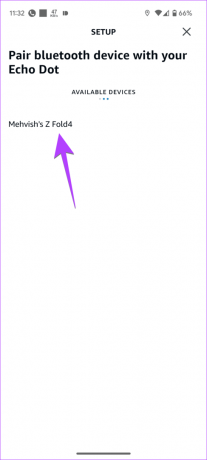
7. корак: Ваш Ецхо ће послати захтев за упаривање на ваш уређај. Додирните Упари да их повежете.

3. Коришћење Алека веб локације
Раније сте Алека могли да ставите у режим упаривања и користећи веб локацију Алека. Иако функционалност још увек постоји, Амазон предлаже коришћење апликације Алека за најбоље резултате. Али ако горња два метода не помогну да се Алека повеже са Блуетоотх-ом, можете користити овај метод.
Корак 1: Отворите веб локацију Алека у било ком претраживачу и пријавите се на свој Амазон налог.
Посетите веб локацију Алека
Корак 2: Кликните на Подешавања са леве бочне траке и изаберите свој Ецхо уређај.
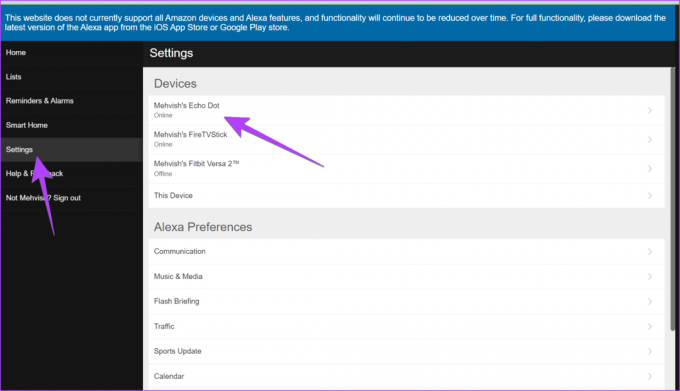
Корак 3: Кликните на Блуетоотх.

Корак 4: Притисните дугме „Упари нови уређај“.
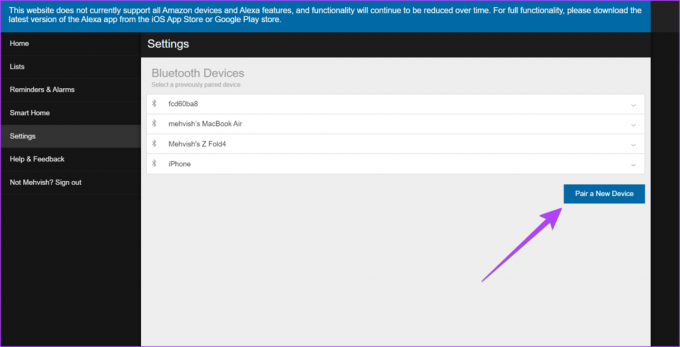
Корак 5: Ваш Ецхо уређај ће тражити доступне Блуетоотх уређаје.
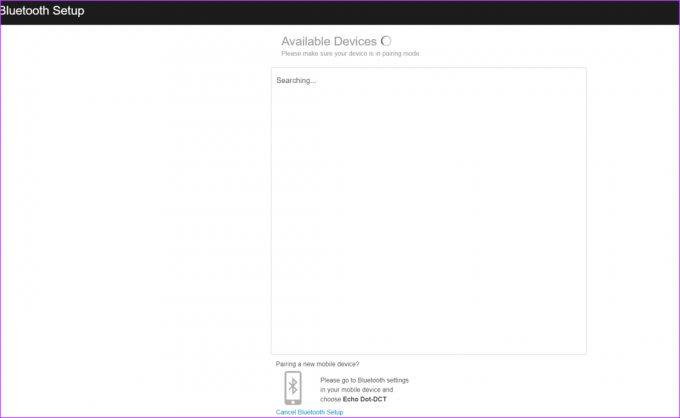
Сада отворите Подешавања на свом мобилном телефону и рачунару и омогућите Блуетоотх. Затим изаберите Ецхо Дот на листи доступних уређаја да бисте их упарили.

Савет: Знати како играјте Спотифи са Амазон Ецхо
Најчешћа питања о стављању Алека у мод Блуетоотх упаривања
Потребан вам је Ви-Фи да бисте подесили свој Алека уређај барем једном. Можете користите приступну тачку свог телефона ако немате приступ редовној Ви-Фи мрежи.
Отворите апликацију Алека и додирните Уређаји на дну. Идите на Ецхо & Алека, а затим изаберите свој Ецхо уређај. Додирните Блуетоотх уређаје и изаберите уређај који желите да уклоните. Додирните Заборави уређај.
Тестирање звука
Типично, можете упарити Алека са Блуетоотх уређајем користећи горњи метод. Међутим, понекад се можете суочити са неким грешкама, као што су проблеми са звуком на Блуетоотх уређајима. У том случају, проверите наш објашњавач поправите Амазон Ецхо Блуетоотх без проблема са звуком.
Последњи пут ажурирано 18. септембра 2023
Горњи чланак може садржати партнерске везе које помажу у подршци Гуидинг Тецх. Међутим, то не утиче на наш уреднички интегритет. Садржај остаје непристрасан и аутентичан.

Написао
Мехвиш Муштак је по дипломи рачунарски инжењер. Њена љубав према Андроиду и уређајима натерала ју је да развије прву Андроид апликацију за Кашмир. Позната као Диал Касхмир, освојила је престижну награду Нари Схакти од председника Индије за исту. Она већ дуги низ година пише о технологији, а њене омиљене вертикале укључују упутства за употребу, објашњења, савете и трикове за Андроид, иОС/иПадОС, Виндовс и веб апликације.